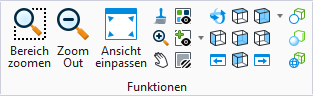| Methode |
Legt fest, wie die Ansicht gedreht wird.
|
| Erweiterte Einstellungen ein-/ausblenden |
(Nur 3D, mit Methode "Dynamisch") Blendet erweiterte Einstellungen ein bzw. aus.
- Zeichnungsraum
Dreht die Ansicht folgendermaßen:
- Durch Verschieben des Zeigers nach oben oder unten dreht sich die Ansicht um ihre X-Achse.
- Durch Verschieben des Zeigers nach links oder rechts dreht sich die Ansicht um ihre Y-Achse oder die Z-Achse des Modells (festgelegt durch die Einstellung "Welt aufwärts bewahren").
Wenn diese Option ausgewählt ist, wird das Drehzentrum in der Mitte der Ansicht durch ein Pluszeichen (+) angezeigt. Um das Zentrum der Drehung zu verschieben, wählen Sie das Kreuz mit dem Zeiger aus und verschieben es interaktiv an die gewünschte Stelle. Beim Drehen der Ansicht wird das Pluszeichen kleiner angezeigt.
Um eine Ansicht auf einer bestimmten Ebene zu drehen, aktivieren Sie AccuDraw, und drücken Sie <O>. Sie können die AccuDraw-Ebene ändern , um die Drehebene zu ändern.
- Kugel
Dreht die Ansicht um ihren Mittelpunkt. Mithilfe der dynamischen Anzeige einer Kugel und der zugehörigen Grafik können Sie die Drehung definieren.
Mithilfe von Schiebereglern können Sie die Größe und Transparenz der Kugel festlegen.
Wenn diese Option ausgewählt ist, wird das Drehzentrum in der Mitte der Ansicht durch ein Pluszeichen (+) angezeigt. Um das Zentrum der Drehung zu verschieben, wählen Sie das Kreuz mit dem Zeiger aus und verschieben es interaktiv an die gewünschte Stelle. Beim Drehen der Ansicht wird das Pluszeichen kleiner angezeigt.
Um in einer Ansicht zu schwenken, klicken und ziehen Sie, während sich der Cursor außerhalb der Kugel befindet.
Um die Ansicht zu drehen, legen Sie den Anfangspunkt der Drehung innerhalb der Kugel fest, und ziehen Sie mit der Maus in die gewünschte Richtung. Zwischen dem Anfangspunkt und der Position der Maus wird ein roter Pfeil in der Kugel angezeigt, der die Richtung der Drehung angibt.
Um eine Ansicht auf einer bestimmten Ebene zu drehen, aktivieren Sie AccuDraw, und drücken Sie <O>. Die AccuDraw-Ebene wird als roter Kreis in der Kugel angezeigt. Sie können die AccuDraw-Ebene ändern , um die Drehebene zu ändern.
- Welt aufwärts beibehalten: (Nur bei Würfel) Bei aktivierter Option dreht sich die Ansicht durch Verschieben des Zeigers nach links/rechts um die Z-Achse des Modells.
Bei deaktivierter Option dreht sich die Ansicht durch Verschieben des Zeigers nach rechts/links um ihre Y-Achse.
- Kleine/Große Schieberegler: (Nur bei Kugel) Ermöglicht die Größenanpassung der Kugelgrafik in der Ansicht.
- Opak/Klar: (Nur bei Kugel) Ermöglicht die Transparenzanpassung der Rotationshilfe Kugelgrafik.
|
 Dient zum Drehen einer Ansicht.
Dient zum Drehen einer Ansicht.